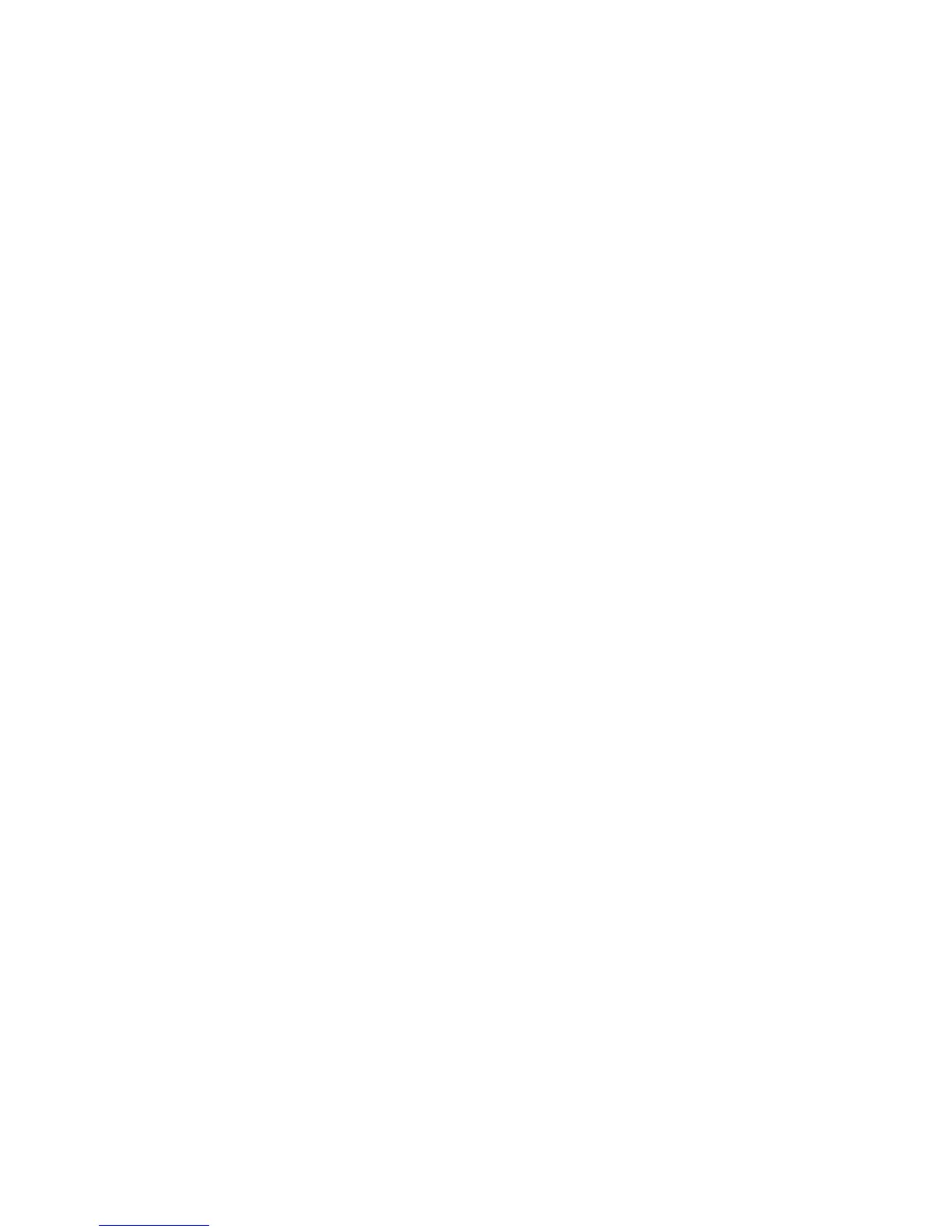Abyzainstalowaćtepoprawkirejestru,przejdźpodadres
http://www.lenovo.com/support.
InstalowaniepakietumodułówaktualizacjidlasystemuWindows7
ModułyaktualizacjidlasystemuWindows7znajdująsięwnastępującymkatalogu:
C:\SWTOOLS\OSFIXES\.
Nazwyposzczególnychpodfolderówodpowiadająnumerommodułówpoprawek.Abyuzyskaćinformacje
omodulepoprawki,odwiedźstronęgłównąbazywiedzyMicrosoftKnowledgeBasepodadresem
http://support.microsoft.com/,wpoluwyszukiwaniawpisznumermodułupoprawkiikliknijprzycisk
Wyszukaj.
Informacja:TenadresserwisuWWWmożeuleczmianiebezpowiadomienia.Jeślitastronagłównaniejest
wyświetlana,wyszukajjązestronynajwyższegopoziomuwserwisiermyMicrosoft.
Abyzainstalowaćmodułpoprawki,uruchomplikEXEwodpowiednimpodfolderzeipostępujzgodniez
instrukcjamiwyświetlanyminaekranie.
Informacja:Jeśliwyjmieszdysktwardyzkomputerazprocesoremjednordzeniowymizainstalujeszgow
komputerzezprocesoremdwurdzeniowym,możeszuzyskaćdostępdotegodyskutwardego.Wodwrotnej
sytuacjiniejesttomożliwe:jeśliwyjmieszdysktwardyzkomputerazprocesoremdwurdzeniowymi
zainstalujeszgowkomputerzezprocesoremjednordzeniowym,dysktwardybędzieniedostępny.
InstalowaniesystemuWindowsVista
Przedrozpoczęciemnależywydrukowaćniniejszeinstrukcje.
Informacja:KomputerobsługujesystemWindowsVistazdodatkiemServicePack2.Przedzainstalowaniem
systemuWindowsVistazdodatkiemServicePack2należyzainstalowaćsystemWindowsVistazdodatkiem
ServicePack1.
AbyzainstalowaćnakomputerzesystemWindowsVistaipowiązaneznimoprogramowanie:
1.UruchomprogramThinkPadSetup.
2.WybierzmenuStartup(Uruchamianie).
3.WybierzpozycjęUEFI/LegacyBoot.
4.Wykonajjednąznastępującychczynności:
•Jeślichceszzainstalować32-bitowysystemoperacyjnyWindowsVista,wybierzpozycjęLegacy
Only(Tylkostarszysystem)lubBoth(Oba).
•Jeślichceszzainstalować64-bitowysystemoperacyjnyWindowsVistawtrybiestarszegosystemu,
wybierzpozycjęLegacyOnly.
•Jeślichceszzainstalować64-bitowysystemoperacyjnyWindowsVistawtrybieUEFI,wybierz
pozycjęUEFIOnly(TylkoUEFI).
5.NaciśnijklawiszF10.
6.WłóżdyskDVDzsystememWindowsVistazintegrowanymzdodatkiemServicePack1donapędu
DVDiponownieuruchomkomputer.
7.PrzeprowadźinstalacjęsystemuWindowsVistazdodatkiemServicePack1zgodniezinstrukcjami.
8.ZainstalujsystemWindowsVistazdodatkiemServicePack2.SystemWindowsVistazdodatkiem
ServicePack2możeszzainstalowaćzinstalacyjnegodyskuCDzsystememWindowsVistazdodatkiem
ServicePack2lubmożeszpobraćgozCentrumpobieraniaMicrosoftalbozserwisuWWWMicrosoft
WindowsUpdate.
Rozdział8.Konguracjazaawansowana183
